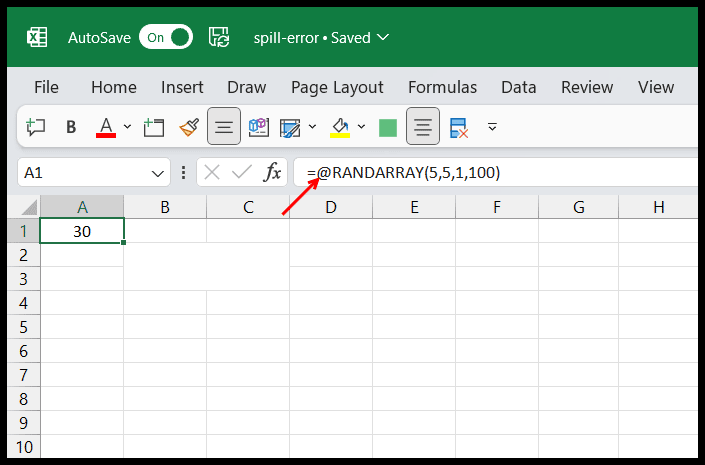¡cómo solucionar #difusión! ¿error en excel?
El rango de derrame no está vacío
En Excel obtendrás el #DERRAME! error cuando usas una función dinámica que devuelve el resultado en un rango de varias celdas, pero ese rango ya contiene valores, y ahora esta función dinámica no puede sobrescribir los valores para devolver el resultado en ese rango. Ahora, para obtener el resultado, debe borrar los valores del rango.
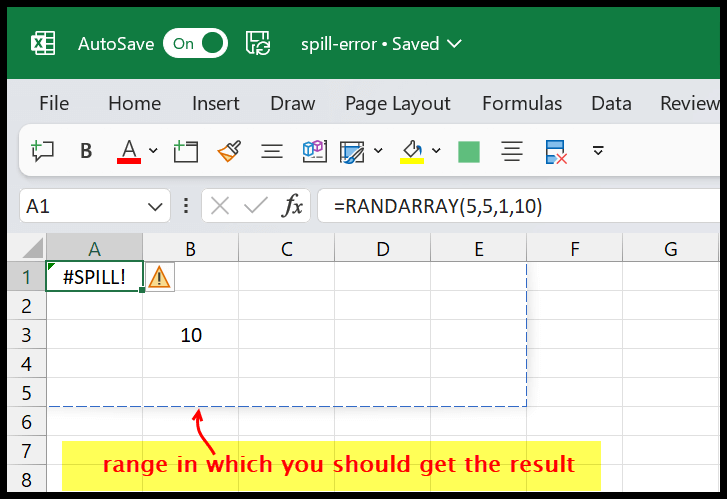
En el ejemplo anterior, puede ver que estamos usando la función RANDARRAY que devuelve valores aleatorios en un rango específico de celdas que usted define. Y en la función, defino cinco filas y cinco columnas para los valores del resultado, que es el rango A1:E5.
Ahora, como pueden ver en la celda B3, ya tengo un valor allí y esa es la razón por la cual esta fórmula dinámica no puede expandir su resultado y devuelve el mensaje #SPILL! Error.
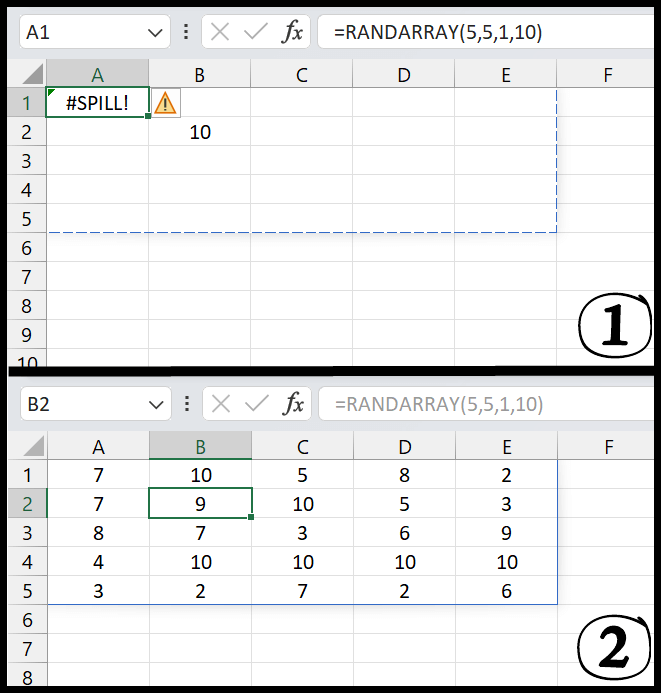
Para resolver este problema, debe eliminar el valor de la celda B3 y la función dinámica (RANDARRAY) se expande y devuelve el resultado en el rango A1:E5, que es de cinco filas y cinco columnas.
Error de rango de derrame en una matriz
Si está utilizando matrices dinámicas, en este caso existe la posibilidad de que obtenga el mensaje #SPILL. error. La razón es que las tablas aún no admiten fórmulas dinámicas .
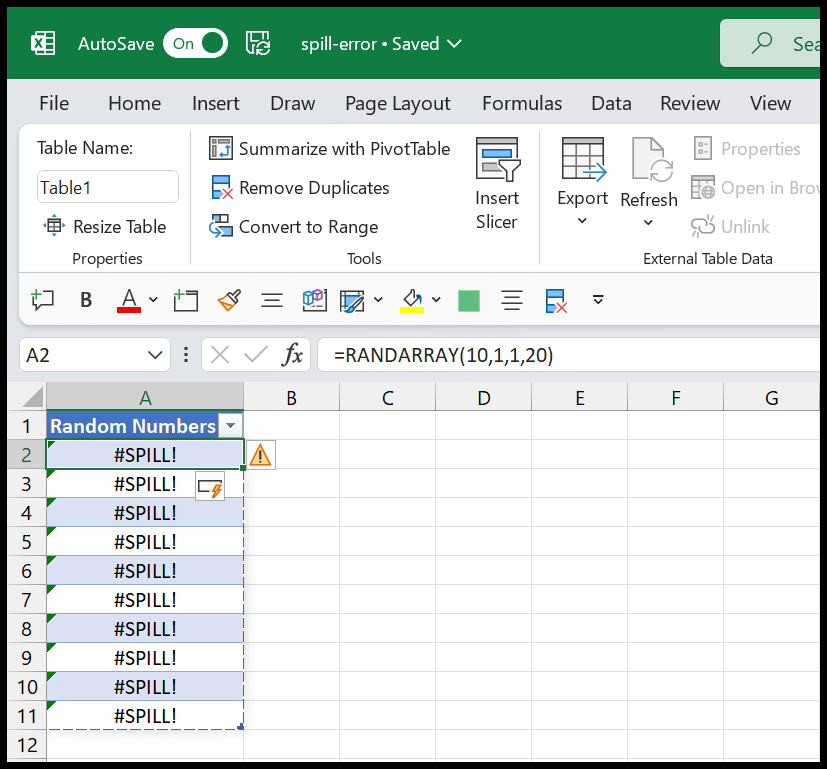
En el ejemplo anterior tenemos la Tabla 1 donde intentamos obtener el número aleatorio en una columna y diez filas, pero al usar la tabla devolvió un error de desbordamiento.
Según Microsoft, todavía no hay soporte para funciones dinámicas en tablas de Excel. La solución es convertir la tabla a un rango normal o mover su fórmula a un rango normal.
Y cuando convierta su tabla a un rango normal, asegúrese de eliminar y volver a ingresar la fórmula; de lo contrario, siempre le mostrará el error para todos los valores excepto el último valor.
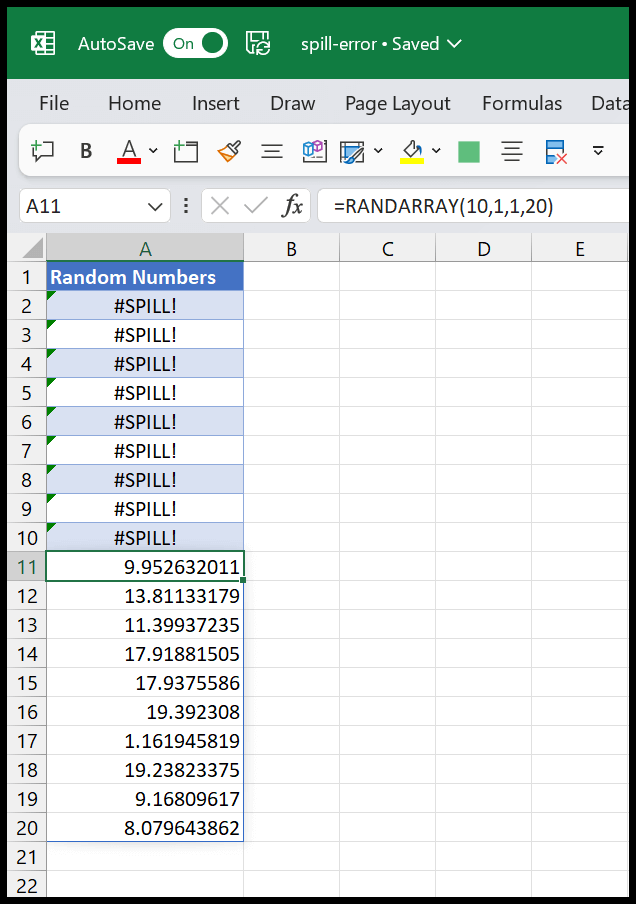
Cuando convierte la tabla a un rango normal, Excel intenta extender la fórmula dinámica a otras celdas, pero esas celdas aún tienen el error de derrame (aparte de la última celda con la fórmula) y es por eso que la fórmula dinámica no podrá obtenga el resultado para usted.
#¡DESPARRAMAR! Problema de error con BUSCARV
Puede suceder que obtenga el error de derrame con BUSCARV. Bueno, no es común recibir este error con BUSCARV , pero existe la posibilidad de que ocurra. Para entenderlo, necesitas entender la situación y cómo estás usando la fórmula de manera incorrecta.
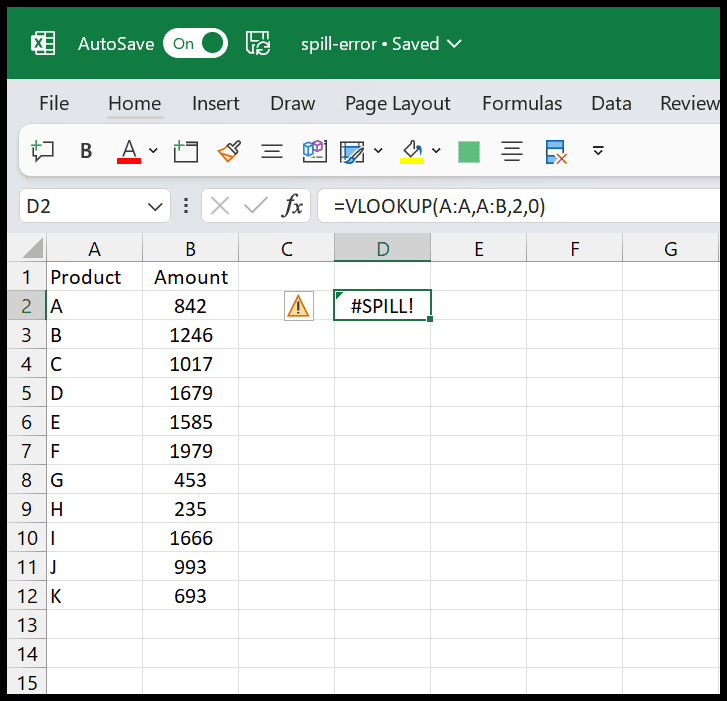
En la fórmula anterior, en el valor de búsqueda, en lugar de hacer referencia a una sola celda, me he referido a toda la columna, convirtiéndola en una fórmula dinámica.
Ahora como me referí a toda la columna donde tengo un total de 1048576 celdas, y con la fórmula dinámica Excel arrojará 1048576 resultados. ¿Correcto?
Ahora el problema es para obtener los resultados 1048576 necesito tener 1048576 celdas, pero me falta una celda porque mi fórmula comienza desde D2.
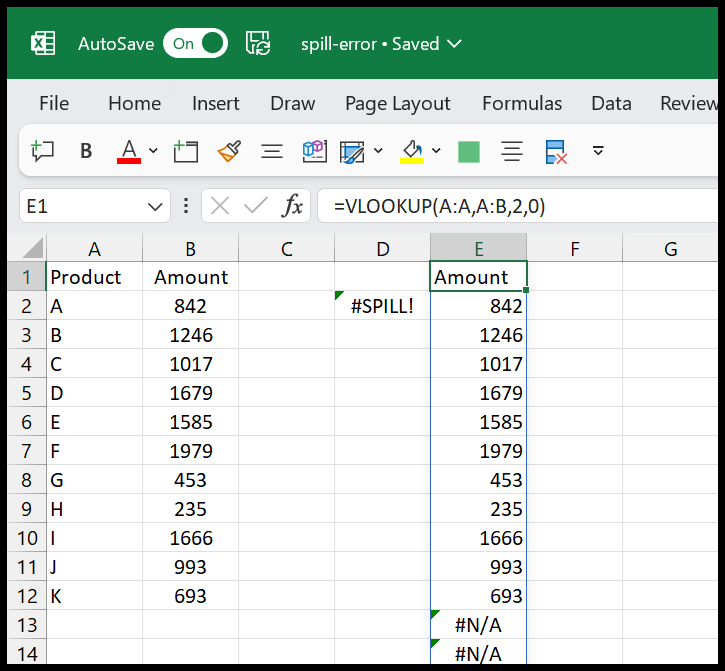
Y cuando uso la misma fórmula desde la primera celda de una columna, obtengo todas las fórmulas con precisión.
¡La fusión de celdas también puede provocar un #DERRAME! Error
Si tiene una celda fusionada en el rango de derrame mientras ingresa una fórmula dinámica, en este caso también obtendrá el error de derrame en el resultado.
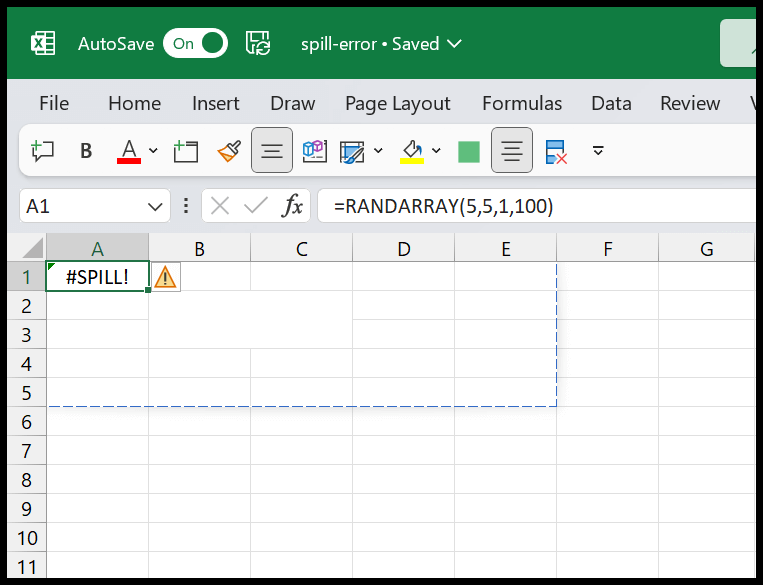
En el ejemplo anterior tenemos una celda combinada para el rango B2:C3 y cuando intentamos ingresar RANDARRAY en la celda A1, devuelve el error de derrame en la celda A1 porque no puede reescribir un resultado en una celda combinada.
¡Selección de células obstructoras para reparar el #DERRAME! Error
Al hacer clic en la celda donde tienes el mensaje #DERRAME! error, muestra un menú desplegable donde tiene algunas opciones para solucionarlo.
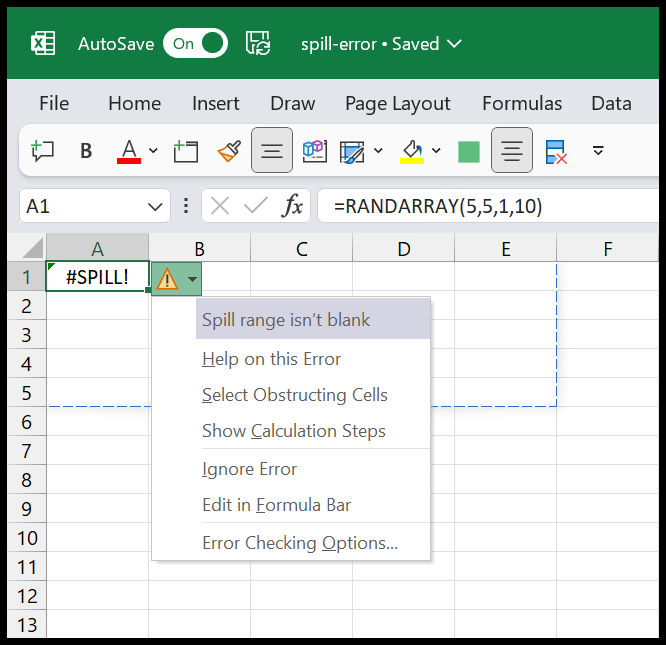
En tercera posición muestra una opción para seleccionar celdas obstructoras, celdas que bloquean el resultado. Y en el momento en que hagas clic en esta opción, se seleccionarán todas las celdas que tengan un valor.
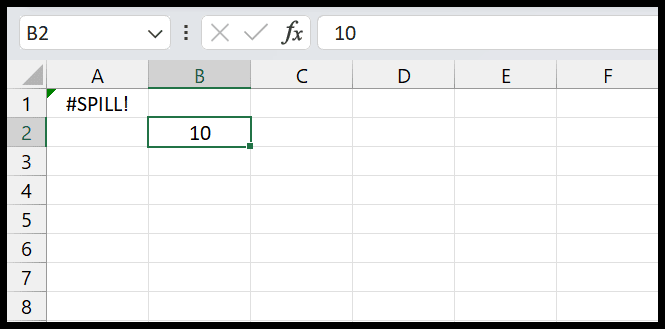
Si tiene varias celdas, seleccionará todas esas celdas y podrá eliminar los valores de esas celdas para obtener el resultado dentro del rango definido en la fórmula.
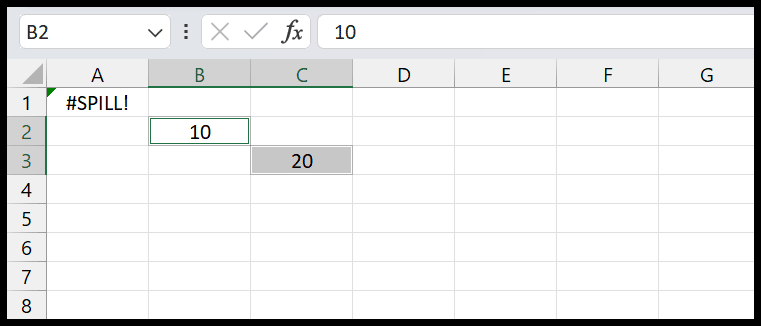
Utilice @ para intersección implícita
Cuando se utiliza una función dinámica que utiliza un rango de desbordamiento (el resultado se devuelve en varias celdas), para evitar #SPILL. error, puede usar el operador @ al comienzo de la fórmula para que la fórmula devuelva los resultados en una sola celda en lugar de una matriz para varias celdas.